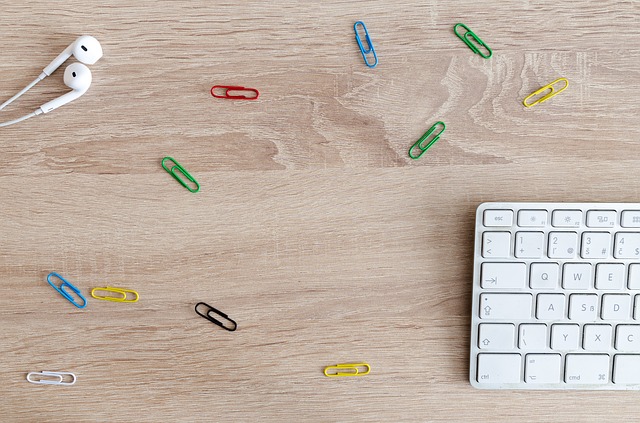パソコンのウイルス対策ソフトの更新時にもっと安いのないかなーといろいろ調べてみました。
その結果、「ソースネクスト社」のZEROが最強のコスパと判断したので、ウイルスソフト選びに悩んでいる方にシェアしたいと思います。
もしあなたが私と同じような以下の条件でウイルスソフトを探しているなら、ソフトは1回買い切りで更新料がないZEROがおすすめ。
- 安心・安全
- 安い
- 軽い
- 評判が良い

相棒のパソコンをきっちり守ってくれるのにお値段は2000円切ります。更新料無しだからめっちゃお得!
ウイルスソフト「ソースネクストZERO」の評判・安心の理由

ソースネクストの「ZERO」は【低価格】というメリットに目が行きがちですが、ウイルス駆除の性能も素晴らしい。だから2006年の発売以来、累計1000万人が愛用しています。

販売ページを見て知ったんだけど、ZEROは2007 年・2008 年・2011 年・2013 年に国内販売本数 第1位なんだよ。
ウイルス100%検知の合格実績も多数!
イギリスのコンピューターウイルスの専門誌「Virus Bulletin」が主催するテスト「VB100 award」で何度も受賞しています。ウイルスの誤検知があると合格できない権威性の高いテストです。

ウイルスソフトをインストールしたらパソコンの動きが重くなった、、、なんてことも心配無用!
オーストリアの第三者機関「AV-Comparatives」が実施する「Performance Test(軽さテスト)」でソースネクストのZEROは世界18製品中1位を獲得。
ZEROは動作が軽いので使い始めてからパソコンが重くなった、と感じることは今のところありません。
1回インストールすれば、その端末が使える限り更新料は不要。ずーっとパソコンをウイルスから守ってくれるんです。他のウイルスソフトより断然お得。
まとめますと、、、
ウイルスセキュリティZEROは、
- 更新料ゼロでお得!
- 累計1000万人が信頼
- ウイルス100%検知の安心感
- とにかく軽い!
アンチウイルスソフト「ZERO」購入後のインストール方法

ウイルスソフトの購入~ダウンロード~イントールは画面に表示される指示に従って行えば迷うことはありません。念のために流れを説明しておくね。
①ウイルスソフト「ZERO」を購入します。ダウンロード版はamazon、楽天、Yahooショッピングで購入ができます。

私は楽天ポイントがたまってたから楽天で買ったよ。
②購入後まもなく購入したショップから「ダウンロードURL」のお知らせがメールで届きます。
※楽天の場合は「マイページ」の備考欄にダウンロードURLが記載されている旨の連絡が来ました。
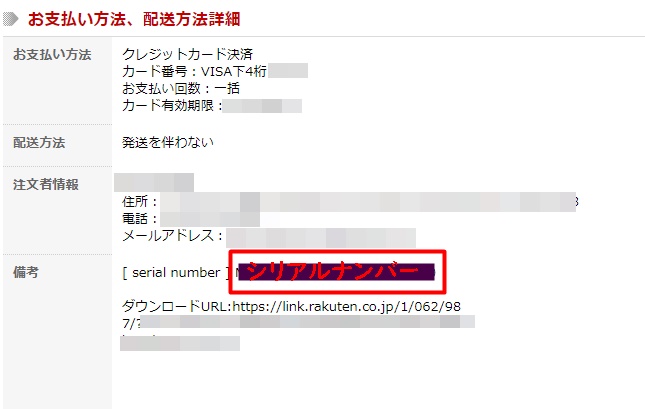

購入後1時間~24時間でダウンロードURLが届くとのことでしたが、私が購入したときは30分ほどで届きました。
③ダウンロードURLをクリック。ダウンロードが完了すると以下の圧縮フォルダが表示されます。
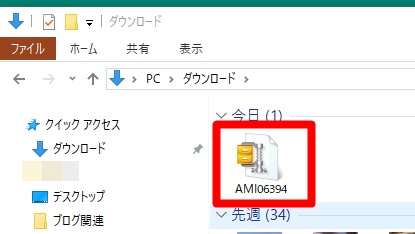
③圧縮フォルダを展開する解凍しフォルダを開き「SOURCENEXT-VirusSecurity」をクリック

④インストーラーが立ち上がります。使用許諾を確認し「使用許諾に同意する」にチェックを入れ「次へ」をクリック

⑤アカウントを作成します。ソースネクストの製品を始めて購入した方は手順に沿ってアカウントを作成を完了させてください。
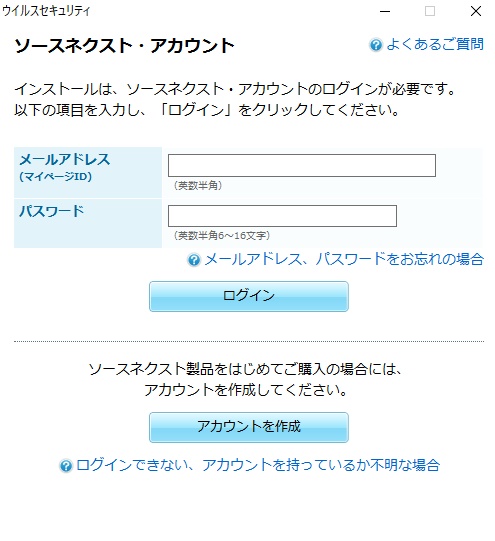
⑥ソースネクストにログイン、マイページで「シリアル番号」を入力します。
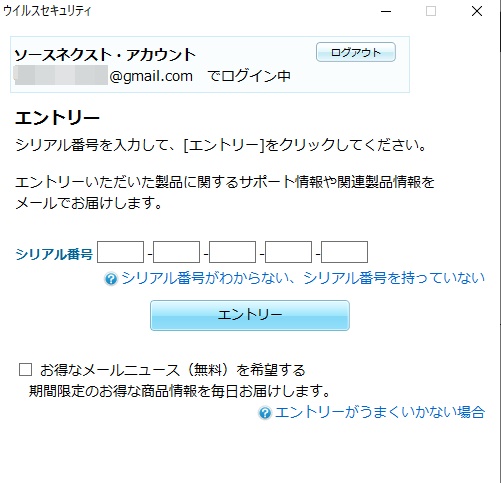
※購入したオンラインショップから届いたメールにシリアル番号が表示されている場所が記載されているので確認してくださいね。楽天で購入した場合は購入履歴の備考に表示されています。
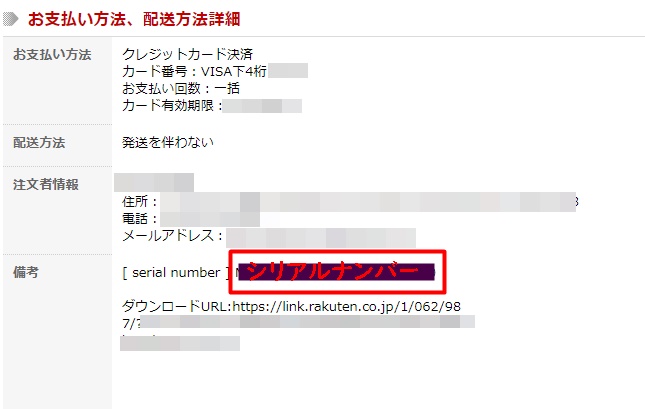
⑦「エントリーが完了しました」の画面が表示されます。「次へ」をクリックしてください。

⑧「次へ」をクリックするとパソコンへウイルスソフトのインストールが開始されます。
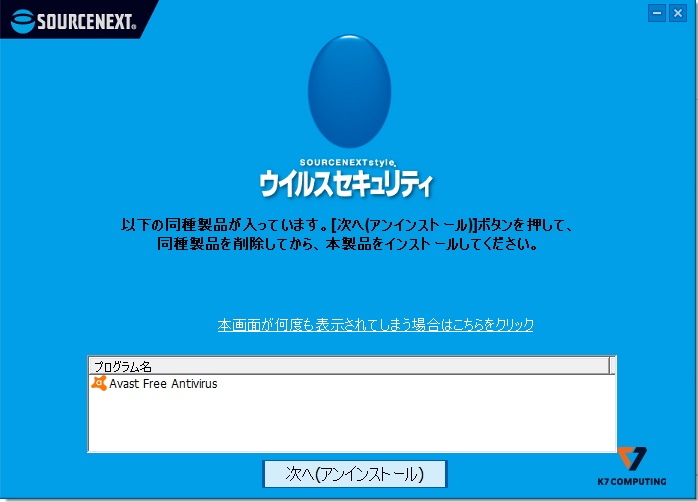
最後に:ウイルスソフトで迷っているなら「ZERO」
他のウイルスソフトより
- コスパは断然いいのに、
- 世界で認められた「ウイルス検知」
- さらにパソコン動作は重くならない
といいことずくめのZEROウイルスセキュリティ。
ウイルスソフトは種類がたくさんあって説明を読んでもいまいちよくわからない、という方はZEROにしておけば間違いないです。